苹果笔记本可以自己装win 苹果笔记本MacBook如何安装win10系统
更新时间:2024-01-07 14:54:51作者:xtliu
苹果笔记本一直以来都是以独特的操作系统macOS而闻名,但是有些用户可能更喜欢使用Windows系统,幸运的是苹果笔记本确实可以自己安装Windows系统,为用户提供更多的选择。而在众多的Windows版本中,Windows 10无疑是目前最受欢迎和广泛应用的操作系统之一。如何在苹果笔记本MacBook上安装Windows 10系统呢?接下来我们将为您详细介绍。
具体步骤:
1.准备一个8G以上的U盘,把win10的ISO安装文件拷进去。
插上U盘。
苹果笔记本开机,按住“option”键不动。

2.出现启动选项。因为我这台笔记本已经装了win10,所以会有2个系统分区。选择进入苹果系统。
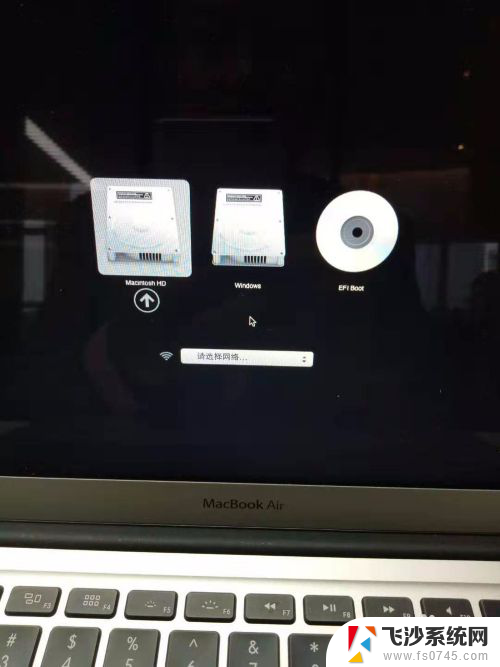
3.点击“前往”-“实用工具”。
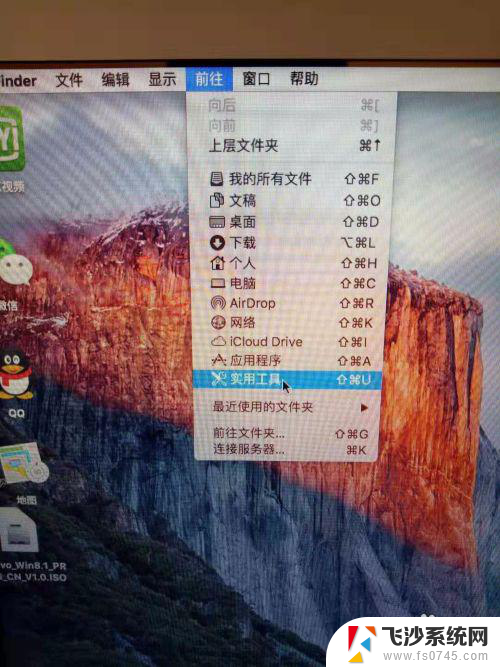
4.打开“Boot Camp助理”。
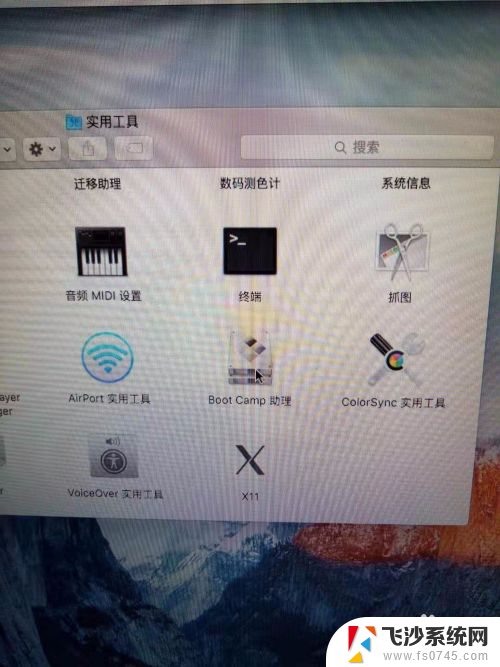
5.继续。
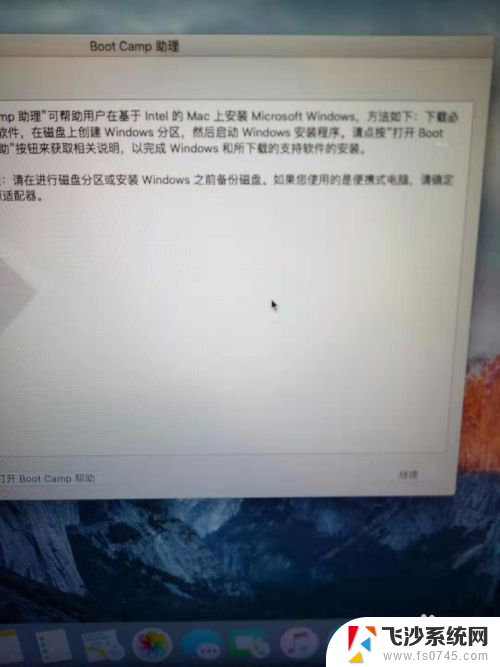
6.调整分区大小,选择IOS文件路径。
设置好后点击“安装”。
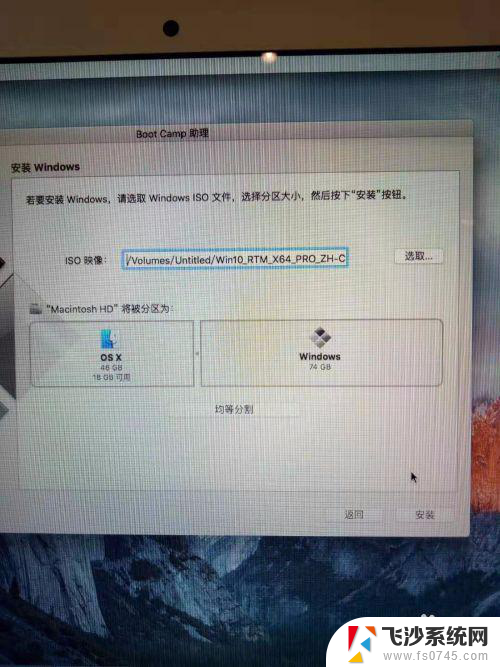
7.开始安装。
注意:需要连接网络。
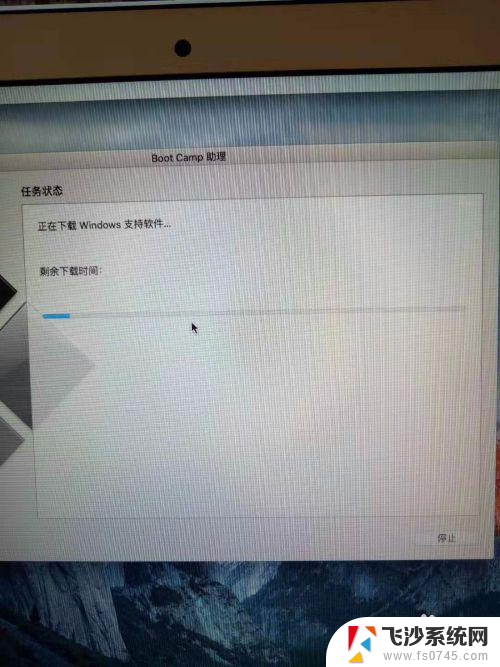
8.自动重启后进入Windows系统的安装流程。
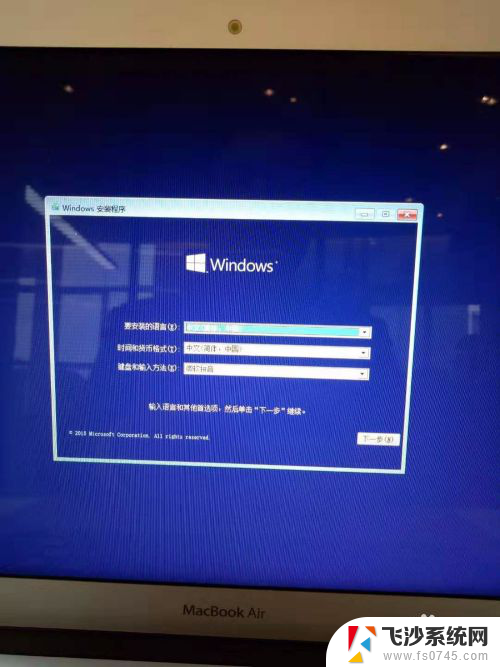
9.安装完成后进入Windows系统,打开“此电脑”。打开名为“OSXRESERVED”的盘。
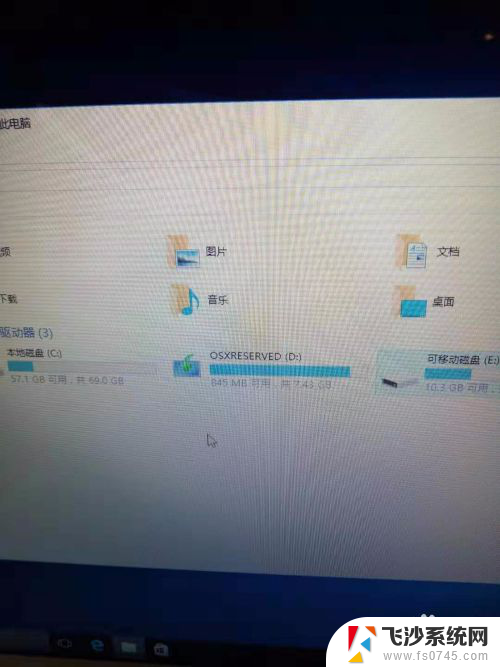
10.打开名为“Boot Camp”的文件夹。
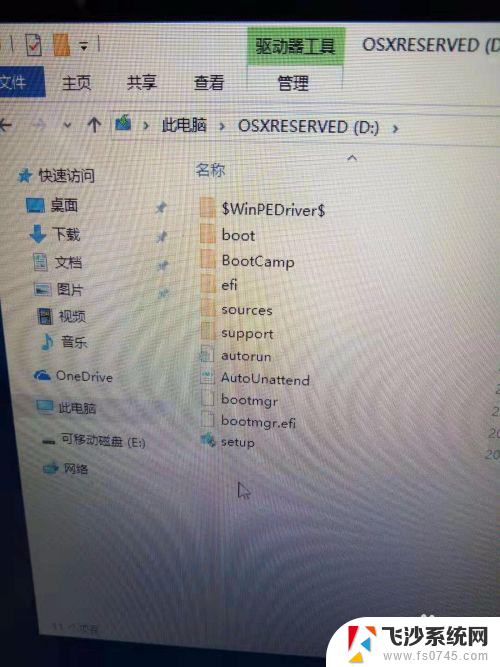
11.运行“Setup”,安装驱动。
安装完成后就可以正常使用了。
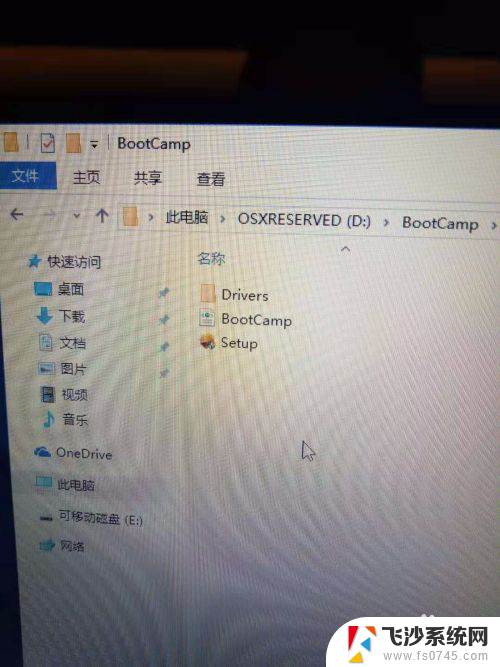
以上就是苹果笔记本可以自己安装Windows的全部内容,如果有不懂的用户,可以根据小编的方法进行操作,希望能够帮助到大家。
苹果笔记本可以自己装win 苹果笔记本MacBook如何安装win10系统相关教程
-
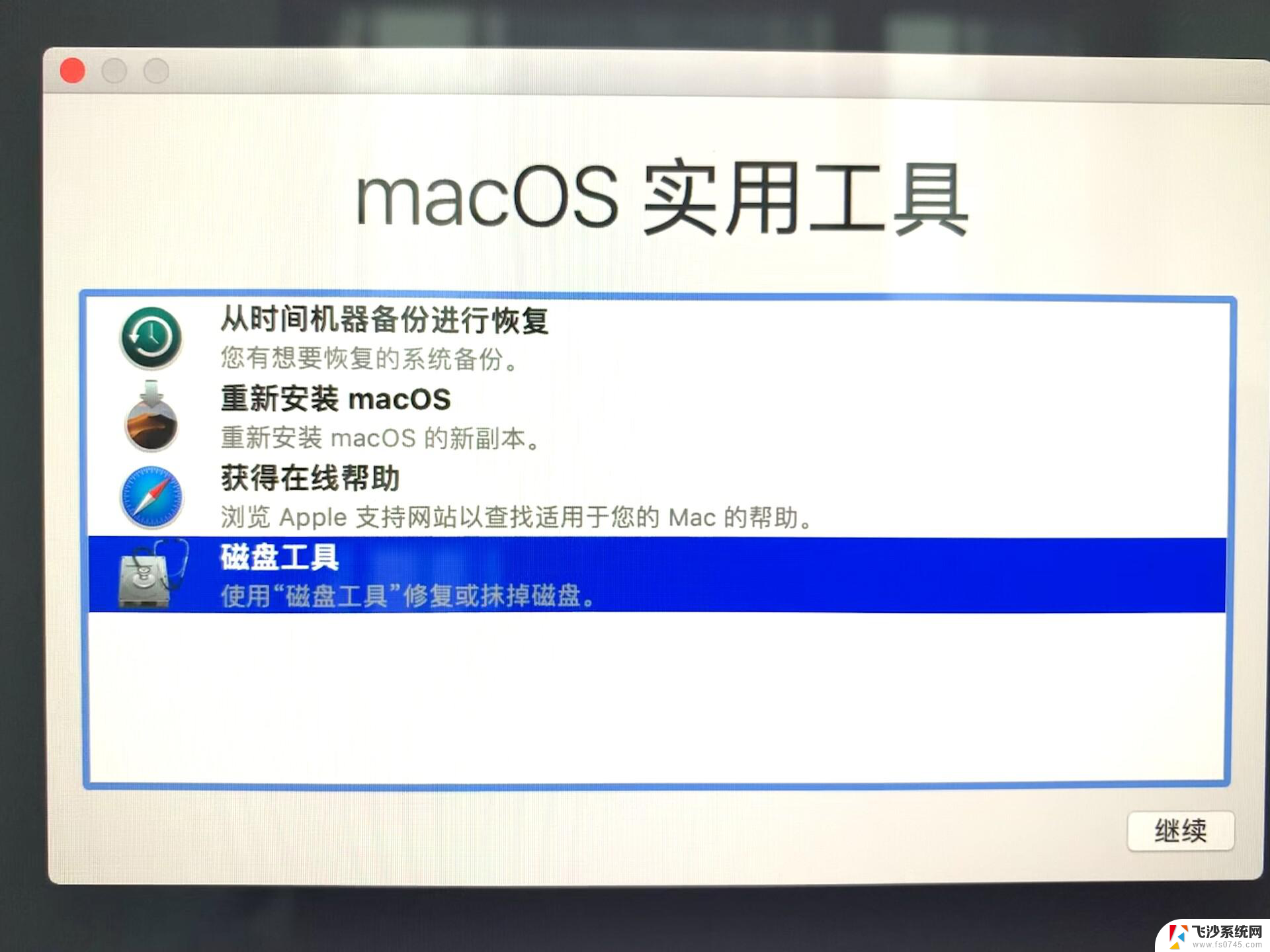 苹果笔记本如何安装win7系统 苹果电脑安装windows系统方法
苹果笔记本如何安装win7系统 苹果电脑安装windows系统方法2024-04-30
-
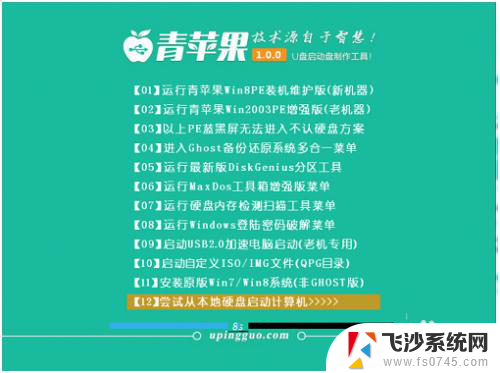 苹果笔记本电脑u盘安装win10系统 苹果笔记本如何一键安装win10系统教程
苹果笔记本电脑u盘安装win10系统 苹果笔记本如何一键安装win10系统教程2023-12-18
-
 苹果笔记本怎样装windows系统 苹果电脑安装windows系统步骤
苹果笔记本怎样装windows系统 苹果电脑安装windows系统步骤2024-03-05
-
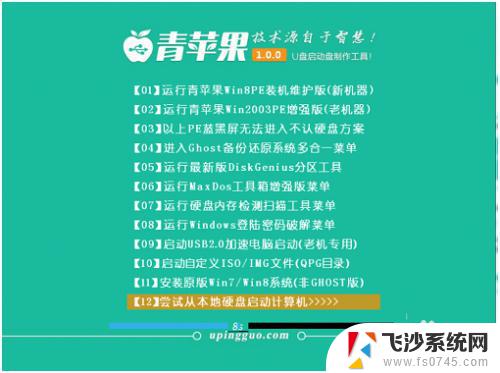 苹果电脑安装win10系统启动盘 苹果笔记本如何使用U盘安装win10系统教程
苹果电脑安装win10系统启动盘 苹果笔记本如何使用U盘安装win10系统教程2023-09-15
- 怎么自己给苹果装win7系统 苹果电脑如何安装win7系统
- 苹果电脑如何重新安装win10系统 苹果笔记本如何重装Windows系统教程
- 苹果系统装win10 u盘 苹果笔记本如何使用一键U盘安装win10系统
- 苹果笔记本安装win10怎么切换系统 苹果系统和windows系统如何切换
- 苹果笔记本怎么装win7单系统 苹果电脑如何安装win7系统步骤详解
- 苹果电脑怎么u盘启动装win10 Macbook笔记本如何利用U盘重装win10系统
- 联想笔记本新装的固态硬盘识别不到 联想电脑安装原版Win10无法识别固态硬盘解决方法
- 希沃一体机装win10 希沃一体机安装win10系统的详细方法
- 通过镜像重装win10系统 使用ISO镜像文件重装win10系统步骤
- 苹果14无法下载应用 苹果手机不能安装应用程序怎么办
- 有的应用安装不了怎么办 电脑为什么无法安装软件
- 电脑显示和主机怎么安装 电脑主机显示器组装教程
系统安装教程推荐
- 1 win10可以装xp win10系统如何安装xp系统
- 2 怎么安装驱动连接打印机 电脑如何连接打印机
- 3 win11笔记本能够回退到win10吗 win11安装后如何退回win10
- 4 惠普打印机如何安装到电脑上 惠普打印机连接电脑步骤
- 5 怎么在虚拟机里面安装win10系统 虚拟机安装win10系统详细指南
- 6 win7系统怎么用u盘安装 U盘安装Win7系统步骤
- 7 win11怎么增加ie浏览器 IE浏览器安装步骤详解
- 8 安装win11后系统反应慢 Windows11运行速度慢的原因和解决方法
- 9 win11设置安装磁盘 Windows11系统新装硬盘格式化步骤
- 10 win11安装软件弹出应用商店 Win11电脑提示在商店中搜索